Modifica contrasto su Google Maps - Guida semplice
2 minuto. leggere
Edizione del
Leggi la nostra pagina informativa per scoprire come puoi aiutare MSPoweruser a sostenere il team editoriale Per saperne di più
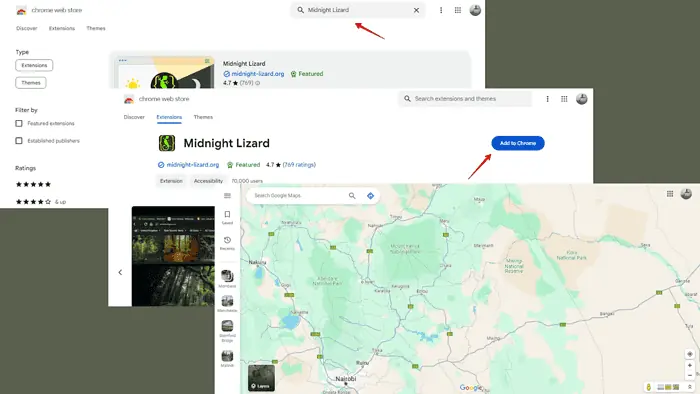
Ti chiedi come modificare il contrasto su Google Maps? Le impostazioni di contrasto predefinite potrebbero non soddisfare le esigenze di tutti, soprattutto in condizioni di illuminazione variabili. Sfortunatamente, Google Maps non offre una funzionalità integrata per modificarlo direttamente nell'app o nel sito web. Ma ho una soluzione.
Come modificare il contrasto su Google Maps
Puoi utilizzare estensioni personalizzate della combinazione di colori o armeggiare con le impostazioni dello schermo per risolvere questo problema.
Estensione di terze parti
Ecco una guida passo passo su come utilizzare il Lucertola Di Mezzanotte Aggiungi su:
- Avvia il browser Chrome sul tuo computer e accedere al Chrome Web Store.
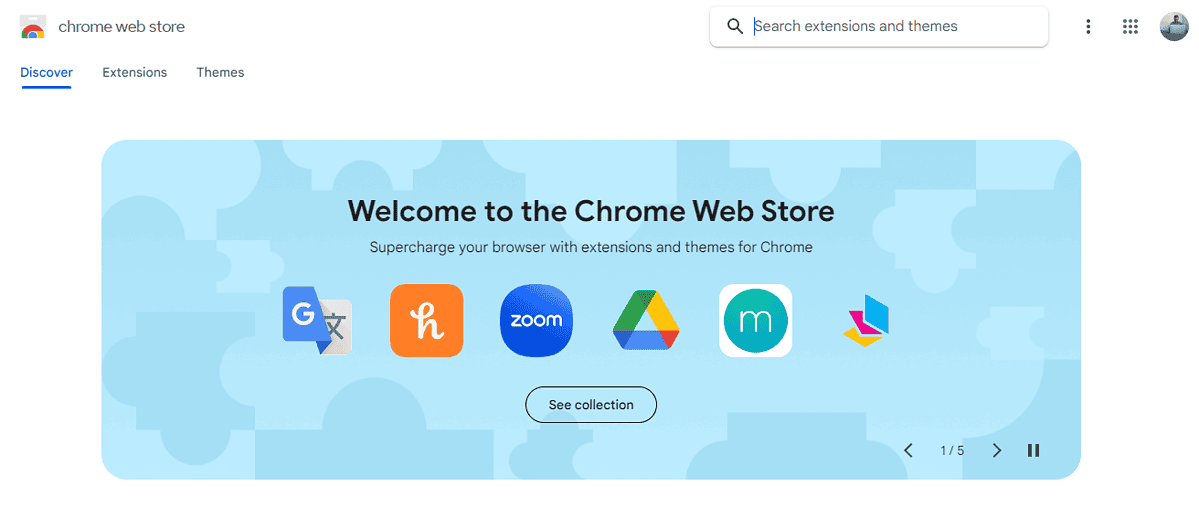
- Utilizza la barra di ricerca per trova il componente aggiuntivo "Midnight Lizard".
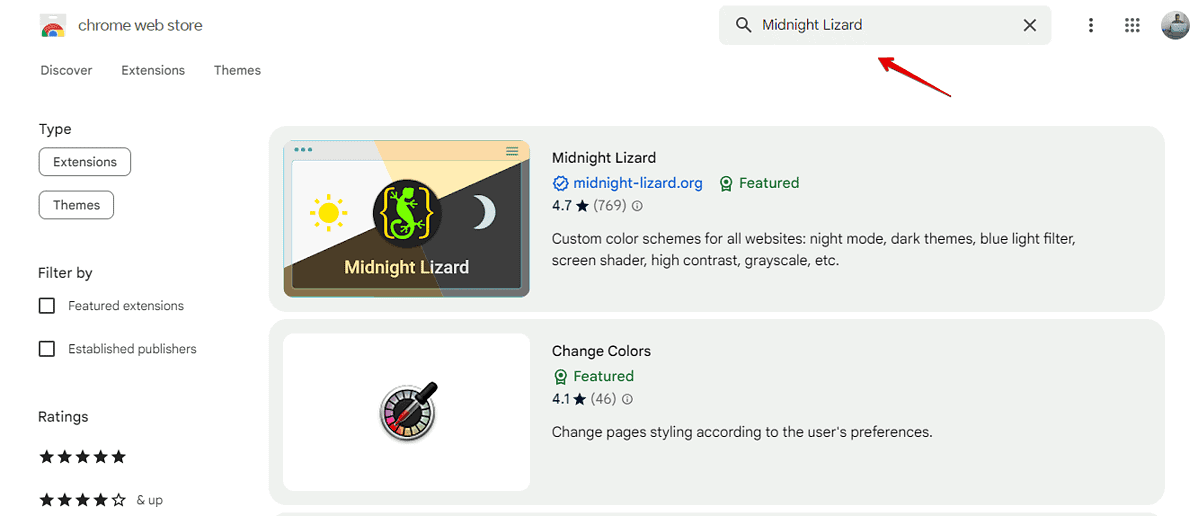
- Fare clic sull'estensione e toccare "Aggiungi a Google Chrome"Pulsante.
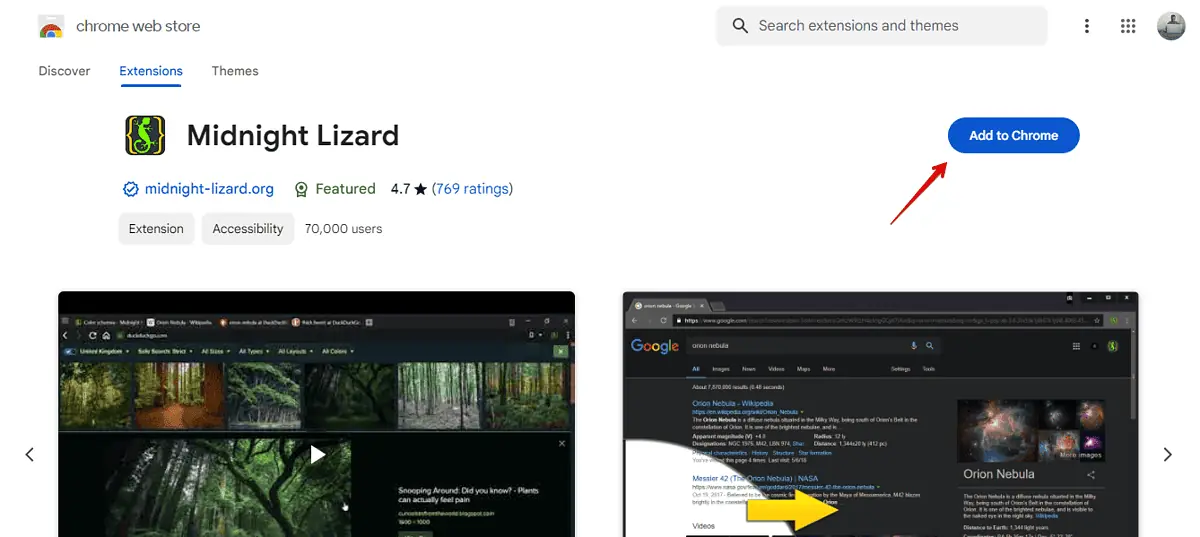
- Apparirà una finestra pop-up che ti chiederà di confermare l'aggiunta dell'estensione. Fare clic su "Aggiungi estensione."
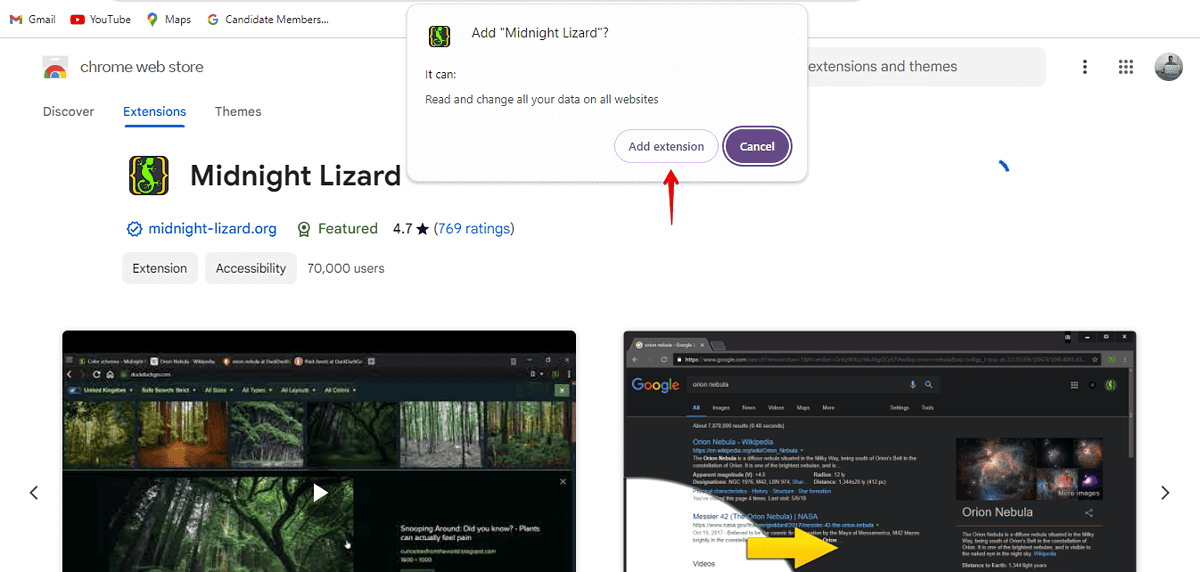
- Una volta installato, l'icona di Midnight Lizard (una lucertola) apparirà nell'area delle estensioni del tuo browser, solitamente nell'angolo in alto a destra. Fare clic su di esso per aprire le sue opzioni.
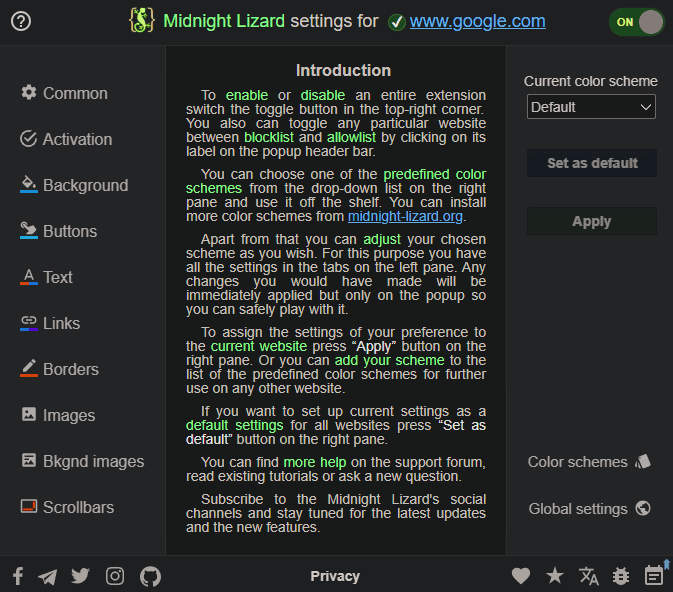
- Midnight Lizard ne offre diversi combinazioni di colori predefinite progettato per migliorare il contrasto e la leggibilità. Selezionane uno che ritieni possa migliorare la tua esperienza con Google Maps.
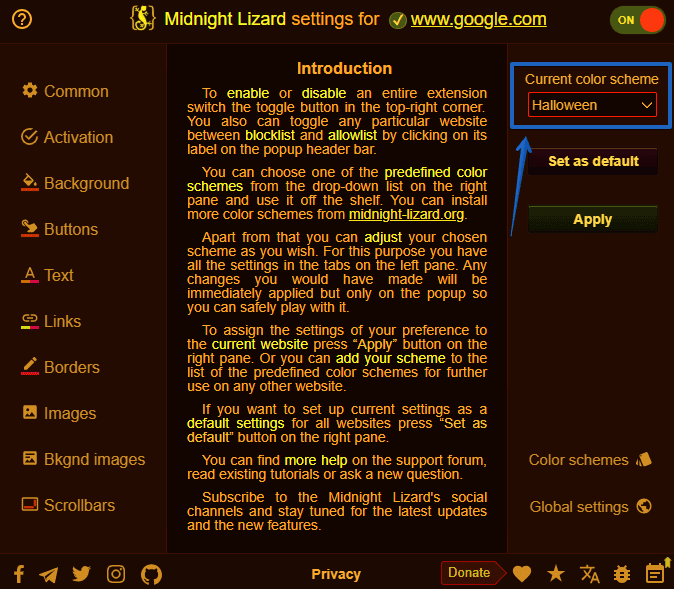
- Con Midnight Lizard configurato, apri una nuova scheda e vai al sito Web di Google Maps.
Ecco come appariva prima:
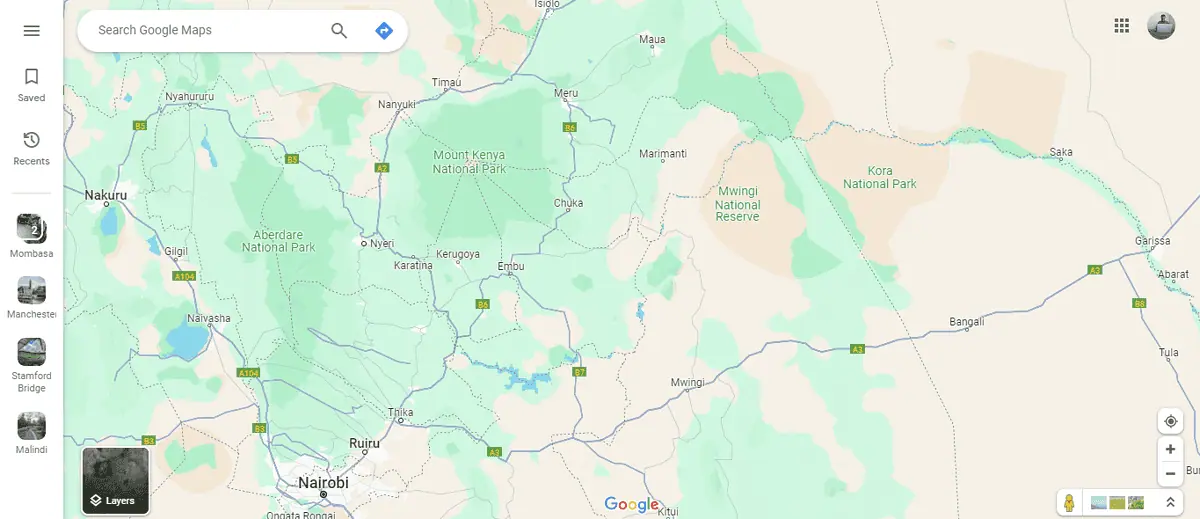
Ed ecco dopo:

Regola l'illuminazione dello schermo
- Fare clic con il tasto destro sullo schermo e selezionare le impostazioni di visualizzazione. Abbassando la luminosità può aiutare con il contrasto.
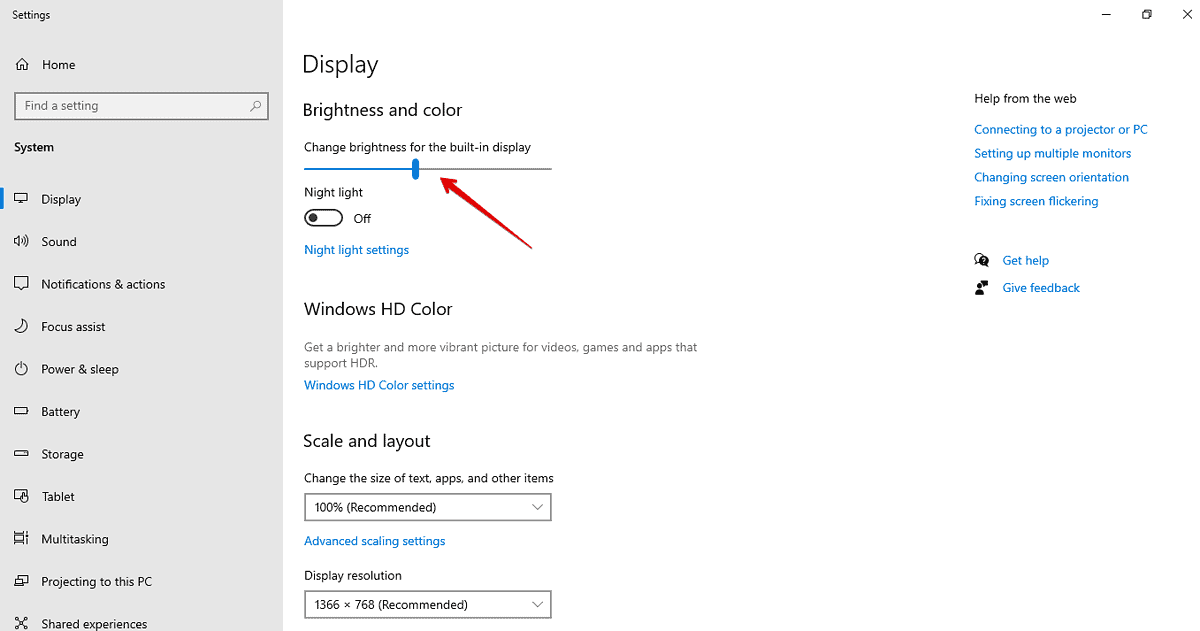
- Vai su Google Maps e controlla il contrasto.
Sebbene non sia possibile modificare direttamente il contrasto su Google Maps, la regolazione delle impostazioni dello schermo e delle estensioni del browser può contribuire a un'esperienza di navigazione più visibile e intuitiva. Puoi anche rimuovere etichette ed punti di interesse per un'interfaccia utente meno affollata.








